Naučte sa používať otázky na rýchle získanie informácií o stave účtovanej firmy. Ušetríte tak zbytočnú tlač celých zostáv.
POHODA umožňuje originálnym a vysoko efektívnym spôsobom vyhľadávať záznamy podľa zadaných podmienok. Dynamické záložky pomocou niekoľkých kliknutí myšou okamžite vyhľadajú záznamy zodpovedajúce zložitej kombinácii podmienok. Okrem nich je k dispozícii celý rad ďalších funkcií v ponuke Výber. Ponuka obsahuje tiež názvy skôr vykonaných a uložených otázok, ktoré tak môžete priamo vyvolať. Výberovým podmienkam hovoríme otázka. Záznamy vybrané otázkou sa zobrazia v tabuľke otázky. Opakovaným vyhľadávaním nad rôznymi stĺpcami získate výsledok akokoľvek zložitej otázky.
Čo s vyhľadanými záznamami?
Záleží len na vás, ako tento silný analytický nástroj dokážete využiť. Môžete sa napr. pozrieť na februárovú fakturáciu pomocou troch kliknutí myšou. Súčet sa zobrazí v stavovom riadku.
Okrem toho, že sa môžete jednoducho pozrieť na záznamy zodpovedajúce vášmu výberu, napríklad na všetkých vašich odberateľov z Bratislavy, POHODA umožňuje:
- prehliadať na obrazovke zostavu, ktorá obsahuje iba vybrané záznamy,
- vytlačiť zostavu s vybranými záznamami,
- vykonať rýchly súčet číselných položiek vybraných dokladov, a to kliknutím na záhlavie stĺpca.
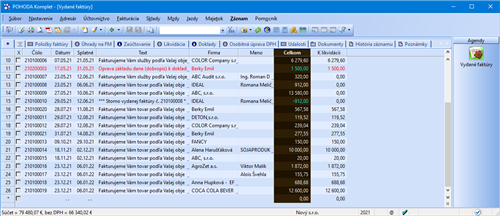
Vyhľadané záznamy môžete tiež:
- vyexportovať v rôznych dátových formátoch,
- otvoriť v aplikácii Microsoft Excel.
Obidve voľby nájdete v miestnej ponuke, ktorú vyvoláte stlačením pravého tlačidla myši v tabuľke.
Výber záznamov podľa textu alebo dátumu zapísaného do vyhľadávacieho poľa
Vyhľadávacie pole je umiestnené v štandardnej nástrojovej lište.

- Kliknite na záhlavie textového či dátumového stĺpca, podľa ktorého chcete vyhľadávať. Názov stĺpca sa zobrazí tučným písmom.
- Začnite písať hľadaný text. Kurzor sa presunie na prvý zodpovedajúci záznam. Dátum môžete zapísať ako v plnom (dd/mm/rrrr), tak v skrátenom formáte (dd/mm/rr).
- Stlačte kláves ENTER. Záznamy, ktoré obsahujú vo zvolenom stĺpci zadaný text, sa v tabuľke vyberú. Na záložke Otázka sa objaví zapísaná otázka (napr. Meno = Dub, Dátum = 28.03.2021 atď.). K výsledku tejto otázky sa môžete vrátiť i neskôr stlačením záložky.
Stlačením klávesu F3 môžete opakovať výber s použitím textu vo vyhľadávacom poli. Stlačením klávesovej skratky CTRL+Q presuniete kurzor do vyhľadávacieho poľa.
Po vykonaní otázky je aktívna záložka Otázka, ktorá obsahuje vyhľadané záznamy. Ak chcete opäť zobraziť všetky záznamy agendy, kliknite na záložku s hviezdičkou.
V prípade, že aktivujete tabuľku položiek dokladu, môžete pomocou vyhľadávacieho poľa prehľadávať i položky daného dokladu.
Rozsah výberu môžete rozšíriť v agende Globálne nastavenie v sekcii Adresár, a to povelom Inteligentný výber záznamov podľa názvu firmy a mena. Ak zaškrtnete túto voľbu, bude POHODA prehľadávať zároveň stĺpce Firma a Meno vždy, keď zvolíte prehľadávanie jedného z nich.
Výber záznamov podľa čiastky zapísanej do vyhľadávacieho poľa
Logický súčin viacerých otázok (otázky oddelené operátorom ALEBO) získate stlačením klávesovej skratky CTRL+ENTER pri zadaní druhej a ďalších otázok.
- Kliknite na stĺpec s čiastkami, podľa ktorého chcete vyhľadávať. Názov stĺpca sa zobrazí tučným písmom.
- Začnite písať hľadanú čiastku. Kurzor sa presunie na prvý zodpovedajúci záznam.
Čiastku môžete uviesť buď presne, alebo neznáme číslice nahradíte sprava otáznikmi. (Napr. pri zadaní čísla „1??“ vyhľadá POHODA všetky trojmiestne čiastky začínajúce číslom jeden.)
Potom stlačte kláves ENTER. Záznamy, ktoré vo zvolenom stĺpci obsahujú zadanú čiastku, sa v tabuľke vyberú.
Výber záznamov podľa začiatočného písmena
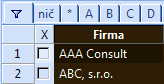
Ak napíšete napr. TRN, nájde sa Trnka i Strnád. Ak dáte pred text bodku, vyhľadajú sa reťazce, ktoré týmto textom začínajú.
Po stlačení záhlavia textového stĺpca tabuľky zobrazí POHODA dynamické záložky písmen pre rýchly výber záznamov.
- Najprv zvoľte stĺpec, podľa ktorého chcete vyhľadávať. Voľbu vykonajte stlačením klávesovej skratky CTRL+MEDZERNÍK alebo kliknutím na záhlavie stĺpca.
- Kliknite na záložku s požadovaným písmenom.
- Záznamy, ktoré začínajú vo zvolenom stĺpci na zadané písmeno, sa zobrazia v tabuľke.
Výber záznamov podľa položky zoznamu
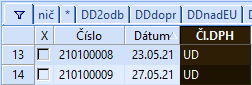
Tu sa popisuje iba výber podľa stĺpcov tabuľky. Ak chcete vyhľadávať podľa ľubovoľného poľa agendy, použite povel Zložená otázka.
Po stlačení záhlavia zoznamového stĺpca tabuľky zobrazí POHODA dynamické záložky položiek zoznamu pre rýchly výber záznamov.
- Najprv zvoľte stĺpec, podľa ktorého chcete vyhľadávať. Voľbu vykonajte stlačením klávesovej skratky CTRL+MEDZERNÍK alebo kliknutím na záhlavie stĺpca.
- Kliknite na záložku so zodpovedajúcou položkou zoznamu. Vybrané záznamy sa zobrazia v tabuľke.
Výber záznamov podľa časového obdobia
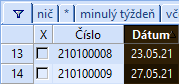
Znak ? (otáznik) zastupuje jeden znak. Napr. hľadaný účet 601?00 vyberie účty 601100 i 601200.
Po stlačení záhlavia stĺpca s dátumom v tabuľke zobrazí POHODA dynamické záložky časových období (dni, týždne, mesiace, kvartály, polrok, rok) pre rýchly výber záznamov.
- Najprv označte stĺpec s dátumom, podľa ktorého chcete vyhľadávať. Voľbu vykonajte klávesovou skratkou CTRL+MEDZERNÍK alebo kliknutím na záhlavie stĺpca.
- Kliknite na príslušnú záložku. Záznamy za zvolené časové obdobie sa zobrazia v tabuľke.
Časové obdobia na záložkách sa relatívne vzťahujú k aktuálnemu dátumu:
- Dnes – vždy dnešný dátum
- Včera – vždy včerajší dátum
- Zajtra – vždy zajtrajší dátum
- Týždeň (minulý týždeň, tento týždeň, budúci týždeň) – kalendárny týždeň v aktuálnom kalendárnom roku
- Mesiac (január, …) – kalendárny mesiac v aktuálnom účtovnom roku
- Kvartál (1q, …) – kalendárny štvrťrok v aktuálnom účtovnom roku
- Polrok (1., 2.) – kalendárny polrok v aktuálnom účtovnom roku
- Rok – aktuálny účtovný rok
Výber označených záznamov
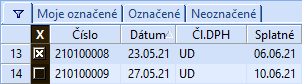
Funkcia Záznam/ Označenie/Označiť všetko označí všetky vybrané záznamy.
Po stlačení záhlavia stĺpca so zaškrtávacími poliami zobrazí POHODA dynamické záložky logických hodnôt pre rýchly výber záznamov.
- Najprv označte jednotlivé záznamy stlačením klávesovej skratky ALT+X alebo dvojklikom myši. Môžete tiež použiť funkcie z ponuky Záznam/Označenie.
- Zvoľte prvý stĺpec tabuľky agendy stlačením klávesovej skratky CTRL+MEDZERNÍK alebo kliknutím na záhlavie stĺpca.
- Ak chcete vybrať všetky označené (zakrížikované) záznamy, kliknite na záložku Označené. Na záložke Moje označené sú vybrané iba záznamy označené prihláseným užívateľom.
Označenie záznamov v stĺpci X je spoločné pre všetkých užívateľov programu. Na toto pamätajte zvlášť v prípade, keď v jednej agende sieťovej verzie programu POHODA pracuje súčasne viac užívateľov.
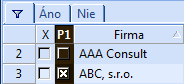
Pri výbere označených záznamov mimo stĺpec X (napr. v stĺpcoch kľúčov P1-P6 v adresári alebo v stĺpci Použité v účtovej osnove) sa pre výber záznamov používajú záložky:
- Áno – výber označených záznamov
- Nie – výber neoznačených záznamov
Výber faktúr podľa likvidácie
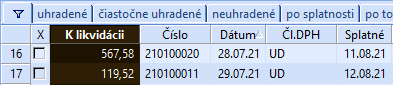
Po stlačení záhlavia stĺpca K likvidácii zobrazí POHODA dynamické záložky pre rýchly výber záznamov.
- Najprv zvoľte v tabuľke faktúr stĺpec K likvidácii, a to kliknutím na záhlavie stĺpca.
- Kliknutím na niektorú zo záložiek môžete vybrať úplne či čiastočne uhradené faktúry, neuhradené faktúry, ďalej faktúry po splatnosti alebo tolerovanej splatnosti či stornované doklady.
Výber záznamov zloženou otázkou
K bleskovej informácii o súčte neuhradených faktúr postačí, keď označíte záhlavie stĺpca K likvidácii. Čiastka sa zobrazí v stavovom riadku.
Povel Zložená otázka… z ponuky Výber umožňuje vyhľadať záznamy agendy podľa ľubovoľných kritérií. Tento nástroj používajte všade tam, kde vám možnosti dynamických záložiek a výber podľa stĺpcov tabuľky agendy už nepostačujú.
Ak bude rozbalený výklopný zoznam v stĺpci Pole agendy, po napísaní prvých znakov hľadaného poľa skočí kurzor na prvý záznam zodpovedajúci zapísanému textu.
Polia pre zápis definície otázky (viď obrázok):
- Pole databázy agendy, podľa ktorého chcete vyhľadávať.
- Operátor vyhľadávania.
- Hodnota, ktorú majú mať vyhľadané záznamy vo zvolenom poli.
- Ľ. zátvorky a P. zátvorky umožňujú vytvárať skupiny otázok.
Bližšie informácie nájdete v interaktívnom pomocníkovi, ktorého si zobrazíte stlačením klávesu F1.
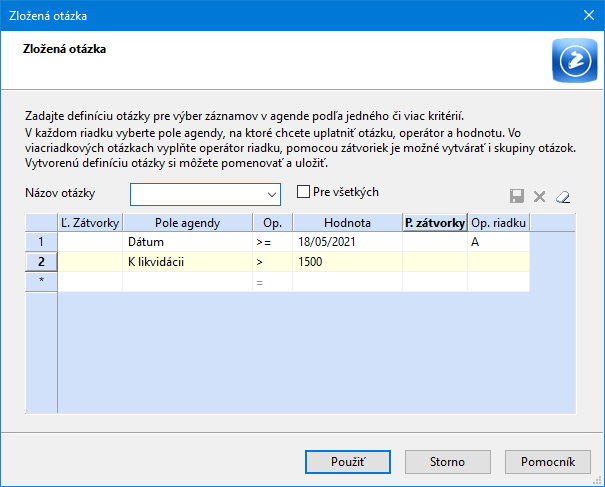
Operátor riadku sa uplatní iba pri viacriadkových otázkach. Môžete ho použiť pre každý riadok samostatne.
- A (AND) – Každý vyhľadaný záznam bude zodpovedať všetkým podmienkam (otázkam na všetkých riadkoch definície) v rámci jednej skupiny.
- ALEBO (OR) – Každý vyhľadaný záznam bude zodpovedať aspoň jednej podmienke.
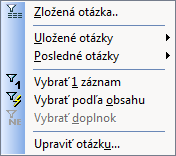
Pri opätovnom vyvolaní povelu je zachovaná otázka, ktorú ste v rovnakej agende použili naposledy. Rýchlo tak môžete doplniť či upresniť posledný výber. Ak chcete zapísať inú otázku, stlačte najprv ikonu Vymazať definíciu otázky  .
.
Vytvorenú otázku môžete v poli Názov otázky pomenovať a cez ikonu diskety uložiť. Ak má byť otázka dostupná v zozname pri poli Názov otázky pre všetkých užívateľov, zaškrtnite voľbu Pre všetkých. V opačnom prípade sa zobrazí iba užívateľovi, ktorý ju vytvoril. Zmazať uloženú otázku môžete pomocou ikony Zmazať otázku  .
.
Ak chcete vybrať iba jeden záznam (napr. pre tlač v niektorých zostavách), použite povel Vybrať 1 záznam.
- Stlačte pravé tlačidlo myši nad požadovaným záznamom.
- Zvoľte povel Vybrať 1 záznam z ponuky Výber.
Výber záznamov podľa obsahu
Ak chcete vybrať všetky záznamy, ktoré sa obsahovo zhodujú s práve zvoleným polom, použite povel Vybrať podľa obsahu.
- Presuňte kurzor do požadovaného poľa tabuľky.
- Zvoľte povel Vybrať podľa obsahu z ponuky Výber.
- Záznamy, ktoré majú zhodný obsah zvoleného poľa, sa zobrazia v tabuľke.
Ak ste si v tabuľke vybrali akékoľvek záznamy, môžete vybrať i všetky ostatné, tzn. doplnok vybraných, a to povelom Vybrať doplnok z ponuky Výber.
Uloženie otázky do zoznamu
Naposledy použitú otázku, ktorej názov je uvedený na záložke otázky, môžete ľahko pridať do zoznamu uložených otázok pre budúce opakované používanie.

Povel Pridať do zoznamu… otvorí okno, v ktorom si môžete otázku pomenovať podľa seba. Stlačením tlačidla OK sa otázka uloží. Neskôr môžete otázku použiť cez ponuku Výber/Uložené otázky.
Uložené otázky
Určite sa vám oplatí, keď si často používané otázky pomenujete a uložíte pre neskoršie použitie. Niektoré otázky sú už od nás pripravené a tým hovoríme preddefinované otázky. Napr. v agende Vydané faktúry nájdete preddefinovanú otázku Likvidácia bez väzby. Povel Upraviť zoznam… z ponuky Výber/Uložené otázky otvorí zoznam uložených otázok, umožní ich editáciu (pridávanie, úpravy, mazanie) a tiež ich priame používanie.
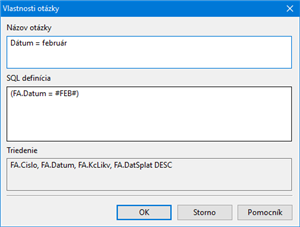
Tlačidlá pre prácu s uloženými otázkami:
 Pridať otázku – otvorí okno pre pridanie naposledy použitej otázky
Pridať otázku – otvorí okno pre pridanie naposledy použitej otázky
 Zmazať otázku – odstráni označenú otázku zo zoznamu
Zmazať otázku – odstráni označenú otázku zo zoznamu
 Vlastnosti otázky – zobrazí okno pre modifikáciu uloženej otázky
Vlastnosti otázky – zobrazí okno pre modifikáciu uloženej otázky
Dialógové okno Vlastnosti otázky obsahuje názov otázky a pod ním jeho modifikovanú SQL definíciu.
POZOR: Ak sa považujete za „bežného užívateľa“, neodporúčame vám zasahovať do definície otázky.
K otázke môžete uložiť triedenie záznamov.
Názov otázky si však môžete upraviť podľa seba. Na rozdiel od bežných otázok, ktoré môže používať iba autor, sa zaškrtnutím voľby Pre všetky uložená otázka zverejní všetkým užívateľom programu POHODA, ktorí sú uvedení v agende Prístupové práva.
Užívateľsky pevne definované uložené otázky vyvoláte najrýchlejšie takto:
- Stlačte pravé tlačidlo myši nad záložkou otázok.
- Zvoľte uloženú otázku z druhej časti zoznamu Uložené otázky.
Výber skôr vykonanej otázky
POHODA uchováva 16 posledných otázok každého užívateľa. Užívateľ má prístupné iba svoje otázky.
- Stlačte pravé tlačidlo myši nad záložkou otázok.
- Zvoľte otázku z prvej časti zoznamu Posledné otázky.
Nastavenie východiskovej otázky
Po otvorení agendy sa v tabuľke zobrazia všetky záznamy. Ak chcete po otvorení agendy automaticky zobraziť iba vybrané záznamy, nastavte východiskovú otázku. Ako východiskovú môžete označiť iba uloženú otázku.
- Stlačte pravé tlačidlo myši nad záložkou otázok.
- Potom stlačte kláves SHIFT a ľavým tlačidlom myši zvoľte zodpovedajúcu otázku zo zoznamu Uložené otázky.
- Názov otázky zvolenej ako východisková sa označí bodkou (viď obrázok).
Rovnakým spôsobom môžete nastavenie východiskovej otázky agendy zrušiť.
Zoznam naposledy vykonaných otázok užívateľa odstránite povelom Vymazať zoznam z ponuky Záznam/Výber/Posledné otázky. Rovnaký povel nájdete i v miestnej ponuke, ktorú vyvoláte stlačením pravého tlačidla myši v tabuľke.